Vložení videí do InDesignu může výrazně obohatit obsah vašich dokumentů. Interaktivní dokumenty umožňují efektivně využívat nejen grafiku a texty, ale také multimediální obsah. V tomto návodu se dozvíte, jak integrujete videa do souboru InDesign a jak je exportujete jako interaktivní PDF. Také vám ukážu, jak používat efekty přechodu stránek pro lepší uživatelskou zkušenost.
Hlavní poznatky
- Videá môžu byť jednoducho umiestnené ako obrázky v InDesign.
- Vhodný formát pre video súbory je Flash (FLV).
- Nastavenie ovládacích prvkov umožňuje užívateľsky prívetivé prehrávanie v PDF.
- Přechody stránek zlepšují vizuální atraktivitu PDF.
Podrobný návod
Vložení videí do InDesignu
Aby ste mohli vložiť video súbor do vášho súboru InDesign, začnite najprv umiestnením grafického rámca. To funguje rovnako ako pri integrácii obrázka. Môžete vytvoriť prázdny rámec, v ktorom sa video neskôr zobrazuje.
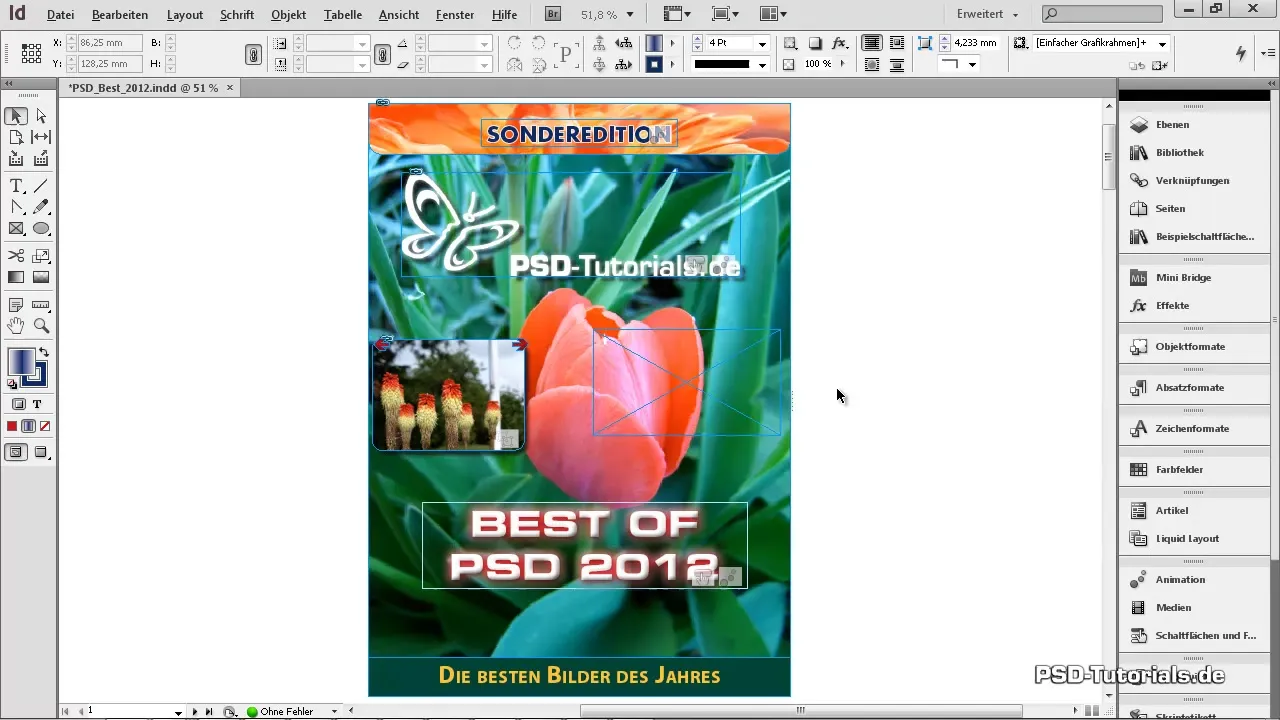
Teraz otvoríte položku "Súbor" a vyberiete možnosť "Umiestniť". Týmto spôsobom si môžete vybrať požadovaný video súbor, ktorý ste predtým uložili na počítači. Uistite sa, že používate správny formát. Odporúčané sú FLV súbory.
Keď na súbor dvakrát kliknete, video sa zobrazí v predtým vytvorenom grafickom rámci. Na začiatku možno uvidíte len rámec s čiarami, ale to je ukazovateľ, že video bolo úspešne umiestnené. Aby ste sa uistili, že všetko funguje, otvorte panel médii cez okno "Interaktívne" a načítajte náhľad videa.
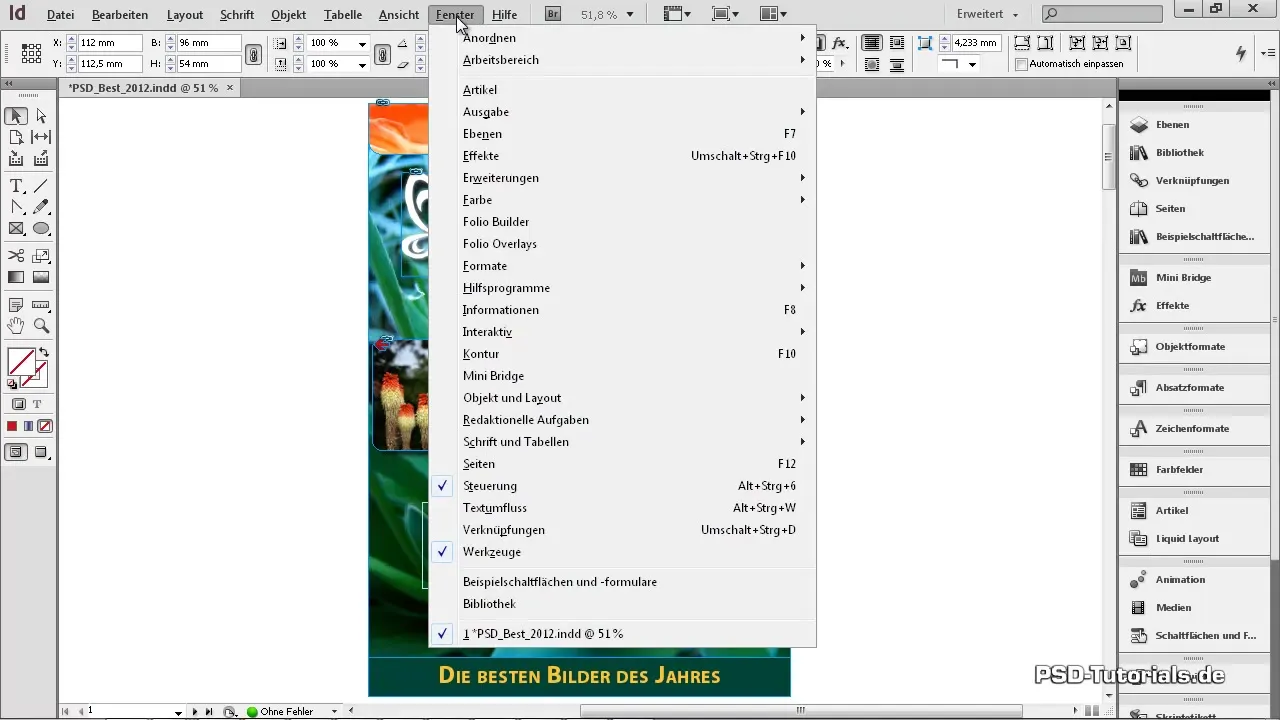
Nastavenie snímky pre video
Ak chcete nastaviť snímku videa, prehrajte video v paneli médii a zastavte na požadovanom mieste. Po nájdení perfektného snímku stlačte tlačidlo pauza. Od teraz môžete v paneli médií použiť aktuálny obrázok ako snímku. Je tiež možné vybrať vlastný obrázok z disku, ale v tomto prípade použijeme snímku priamo z videa.
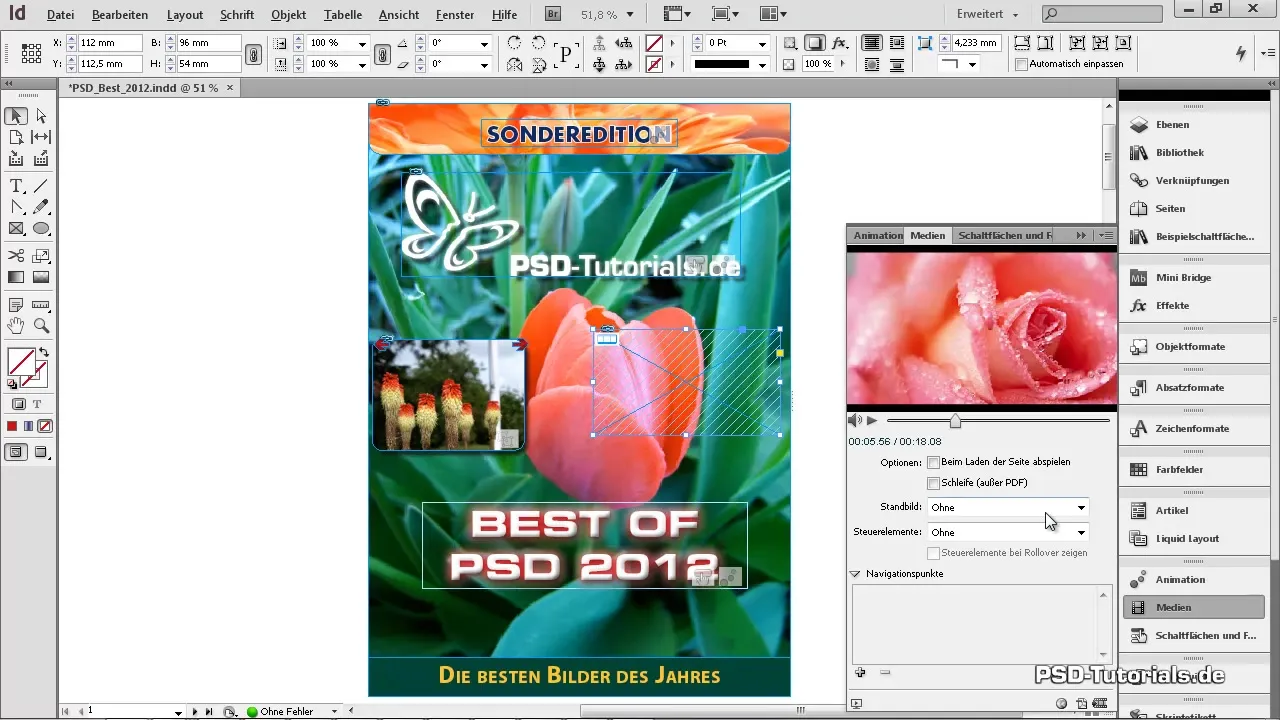
Snímka je teraz umiestnená v vašom grafickom rámci. Okrem toho môžete nastaviť interakcie. Môžete napríklad pridať ovládacie prvky, ktoré umožňujú užívateľovi ovládať video cez tlačidlá. To sa vykonáva výberom možnosti „Skin Overall“ v paneli médií a zaškrtnutím možnosti „Zobrazovať ovládacie prvky pri prechode myšou“.
Nastavenia prehrávania videa
Je tiež možné, aby sa video prehrávalo automaticky pri načítaní stránky. Zaškrtnite možnosti „Prehrať video pri načítaní“. Toto je najmä odporúčané pre pokojné videá bez rýchlych strihov, pretože to hneď upozorňuje užívateľa na video pri otvorení PDF. Pre dlhšie videá existuje tiež možnosť nastaviť navigačné body, ktoré umožňujú rýchlejší prístup k určitým miestam vo videu.
Export súboru InDesign ako PDF
V ďalšom kroku exportujete dokument ako interaktívne PDF. Cez položku "Súbor" a klávesovú skratku "Ctrl + E" otvoríte exportný dialóg. Tu musíte zabezpečiť, aby ste vybrali ako typ súboru interaktívne PDF.
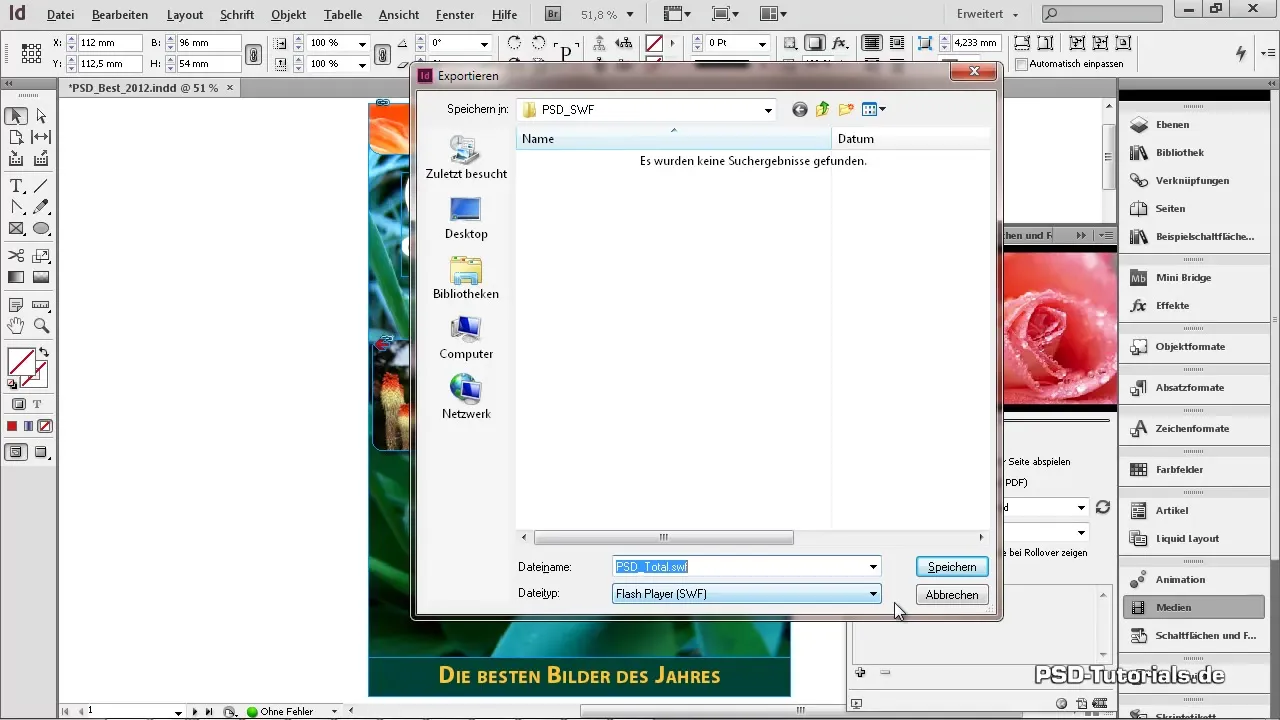
V nasledujúcom dialógu nechajte všetky predvolené nastavenia nezmenené. Vezmite na vedomie, že môžete nastaviť aj prechody strán. Tieto ponúkajú rôzne efekty, ktoré sú viditeľné pri prechode v PDF. Na tento účel môžete použiť panel strán (F12) na otvorenie príslušného podmenu.
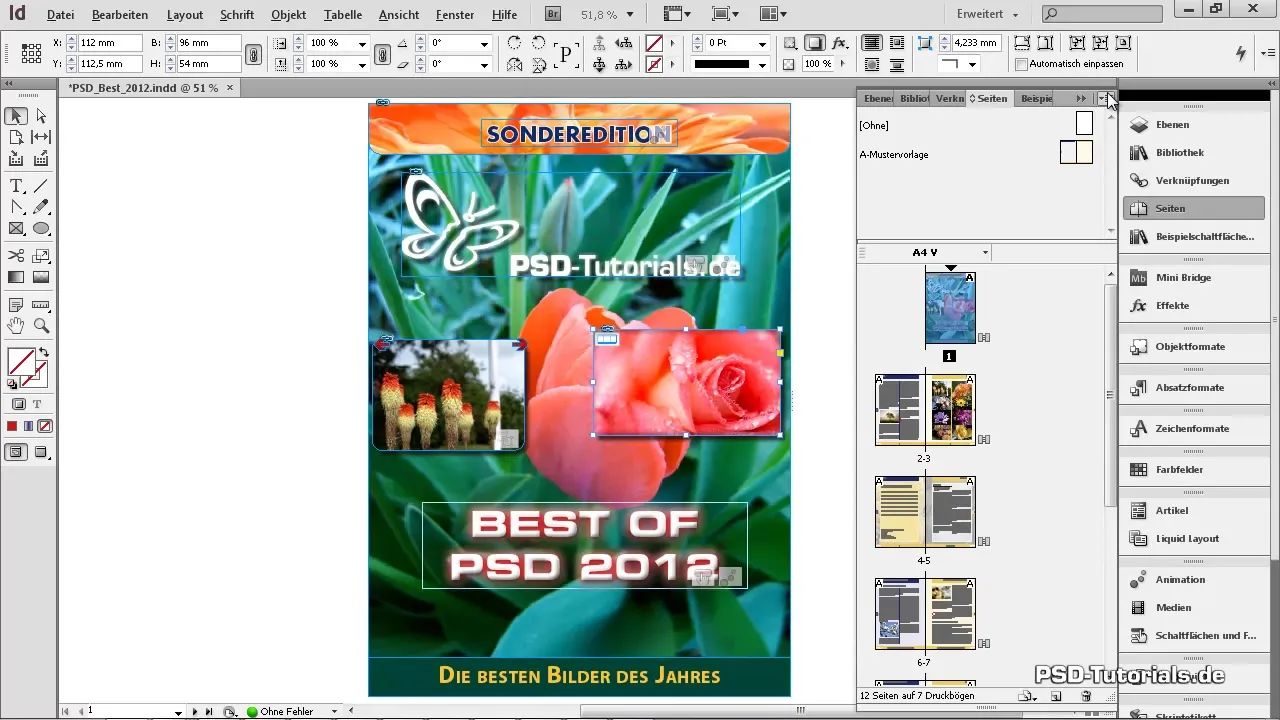
Tu môžete prechádzať rôznymi efektmi prechodu strán, aby ste videli, ktorý sa vám najviac páči. Nie všetky efekty sú však viditeľné v PDF. Napriek tomu je dôležité včas skontrolovať, ako sa tieto efekty prejavujú na používateľskej skúsenosti.
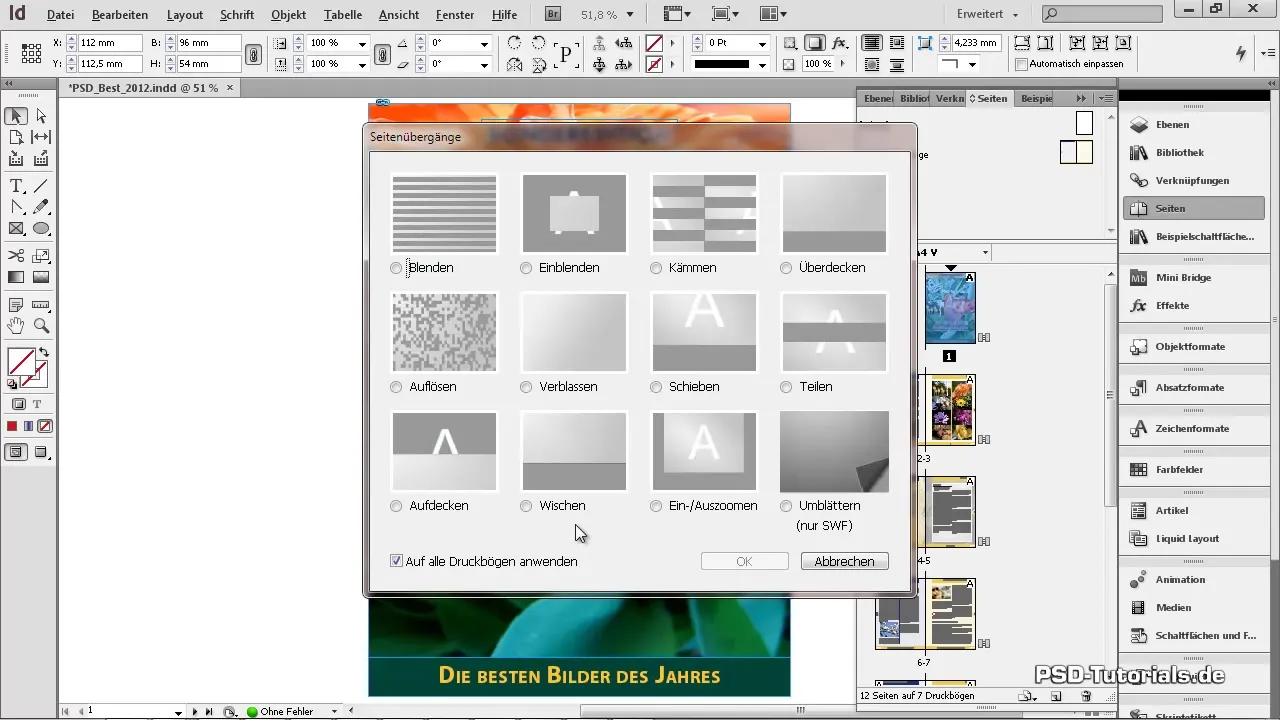
Pre istotu zaškrtnite políčko „Otvoriť v režime celej obrazovky“, aby sa prechodové efekty zobrazovali. Stlačením tlačidla „OK“ sa generuje PDF, ktoré môžete okamžite otestovať.
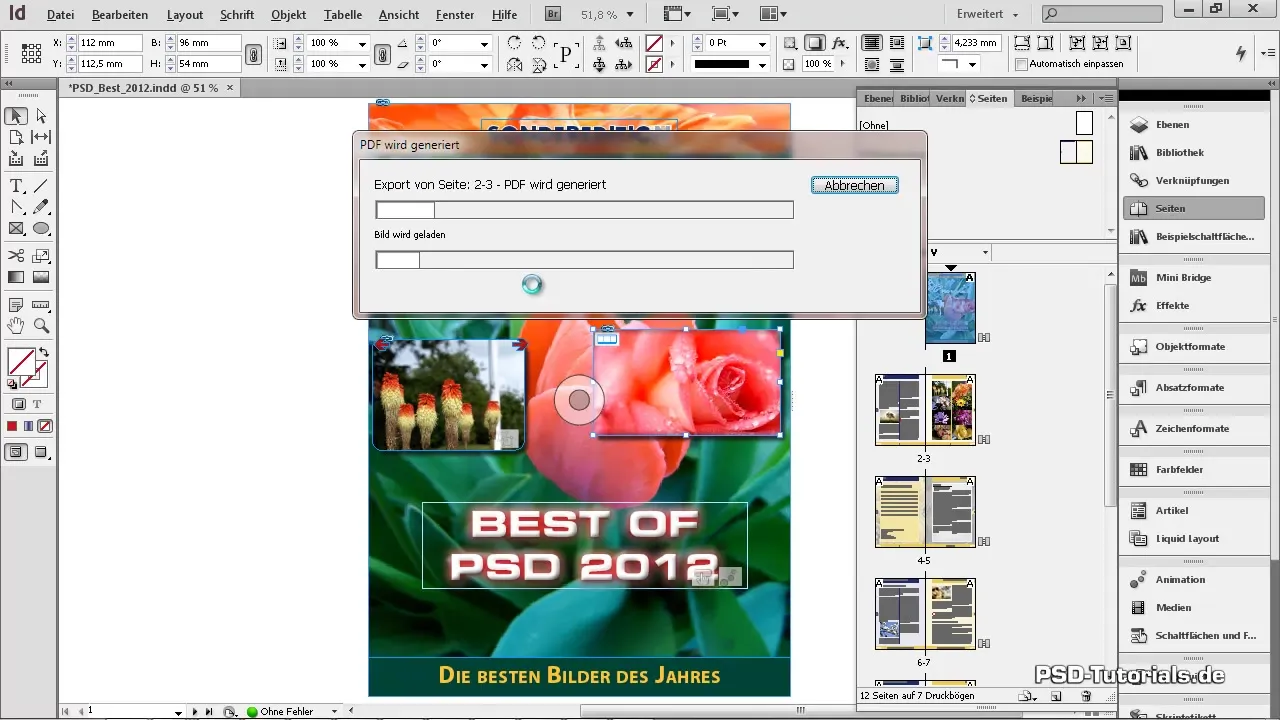
Záver a test
Ako náhle sa PDF súbor vygeneruje a otvorí, môžete otestovať funkčnosť. Aby ste sa uistili, že všetko funguje tak, ako má, otestujte prehrávanie videa a prechodové efekty strán. Interaktívna povaha vášho PDF bude okamžite viditeľná a budete môcť vidieť rôzne prvky v akcii.
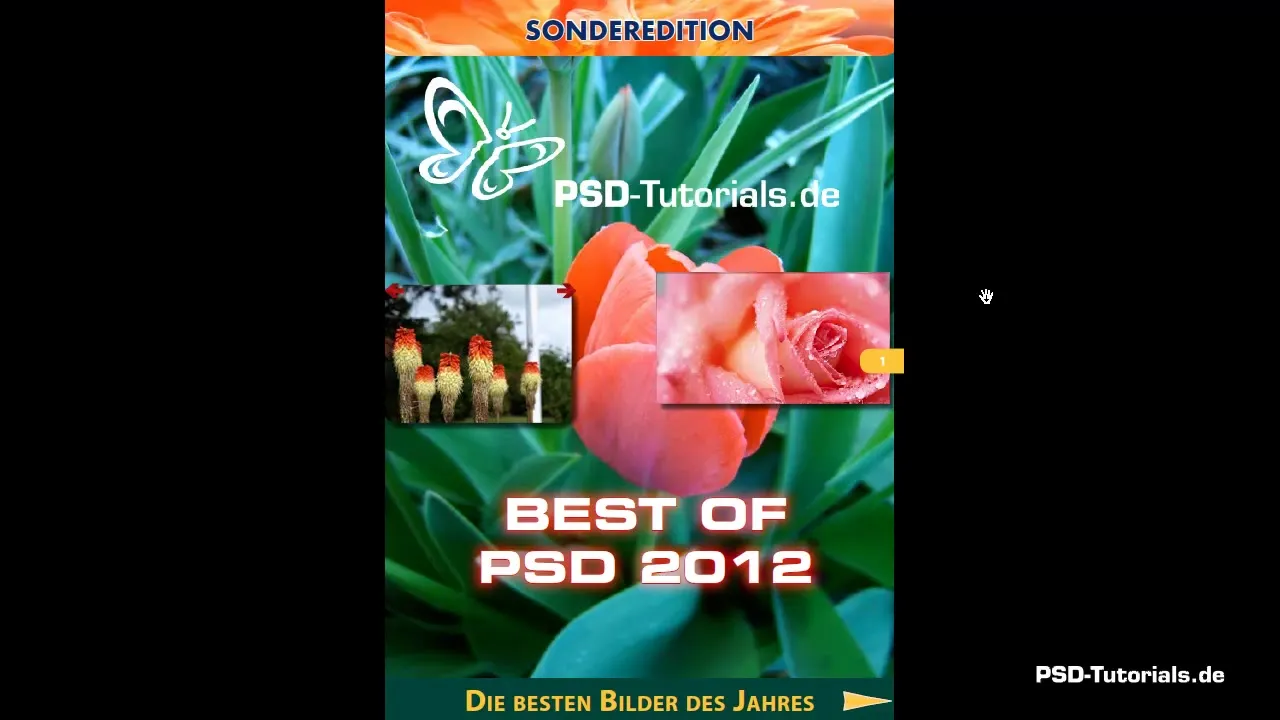
Zhrnutie - Návod: Vloženie videa do InDesignu a export ako PDF
V celom procese vidíte, aké jednoduché je vložiť video do dokumentu InDesign a vytvoriť interaktívne PDF. Teraz ste schopní efektívne integrovať multimediálny obsah do vašich projektov.
Často kladené otázky
Jak mohu umístit videa do InDesignu?Videá umiestnite v InDesignu vytvorením grafického rámca a výberom video súboru cez dialóg umiestnenia.
Jaký formát souboru bych měl použít pro videa?Pre integráciu do InDesignu sú FLV súbory preferovanou voľbou.
Jak exportuji svůj dokument InDesign jako interaktivní PDF?Vyberte klávesovú skratku Ctrl + E na otvorenie exportného dialógu a vyberte "interaktívne PDF" ako typ súboru.
Co jsou přechody stránek v PDF?Přechody stránek sú vizuálne efekty, ktoré sa zobrazujú pri prechode medzi stránkami v PDF.
Jak testuji funkčnost své interaktivní PDF?Otvorte generované PDF v prehliadači PDF a otestujte prehrávanie videa aj prechody strán v režime celej obrazovky.


